
自分のFacebookのアカウントを友達に教えたい!URLの確認・変更の方法を解説
こんにちは!中小企業DX化の救世主 パソこん太です。忙しい経営者の方に、完全テレワーク会社の時短テクをお伝えしているこのnote、今回は「自分のFacebookのURLの確認&変更方法」を紹介します。
友達にfacebookのアカウントを教えるとき、「名前で検索して!」って言っていませんか?検索しても同姓同名がたくさんいて、困ることが多々あります。
そんな時は、自分のfacebookのURLをLINEやメッセンジャーで伝えられると、一瞬でつながりますね!
この記事では、スマホとPCで自分のFacebookのURLを確認する方法をわかりやすく紹介します!
さらに!URLを自分の好きな文字列に変更することができます。その方法も一緒に紹介するので、ぜひ試してみてください!
スマホで自分のFacebookのURLをシェアする方法
1.自分のプロフィールアイコンをタップ
Facebookアプリを起動し、自分のプロフィールアイコンをタップします。
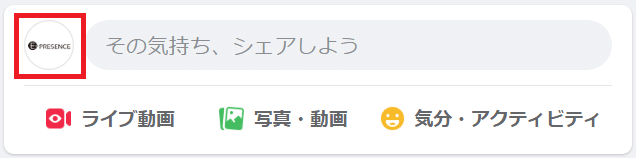
2.[…]アイコンをタップ
プロフィール画像の下にある[…]アイコンをタップします。
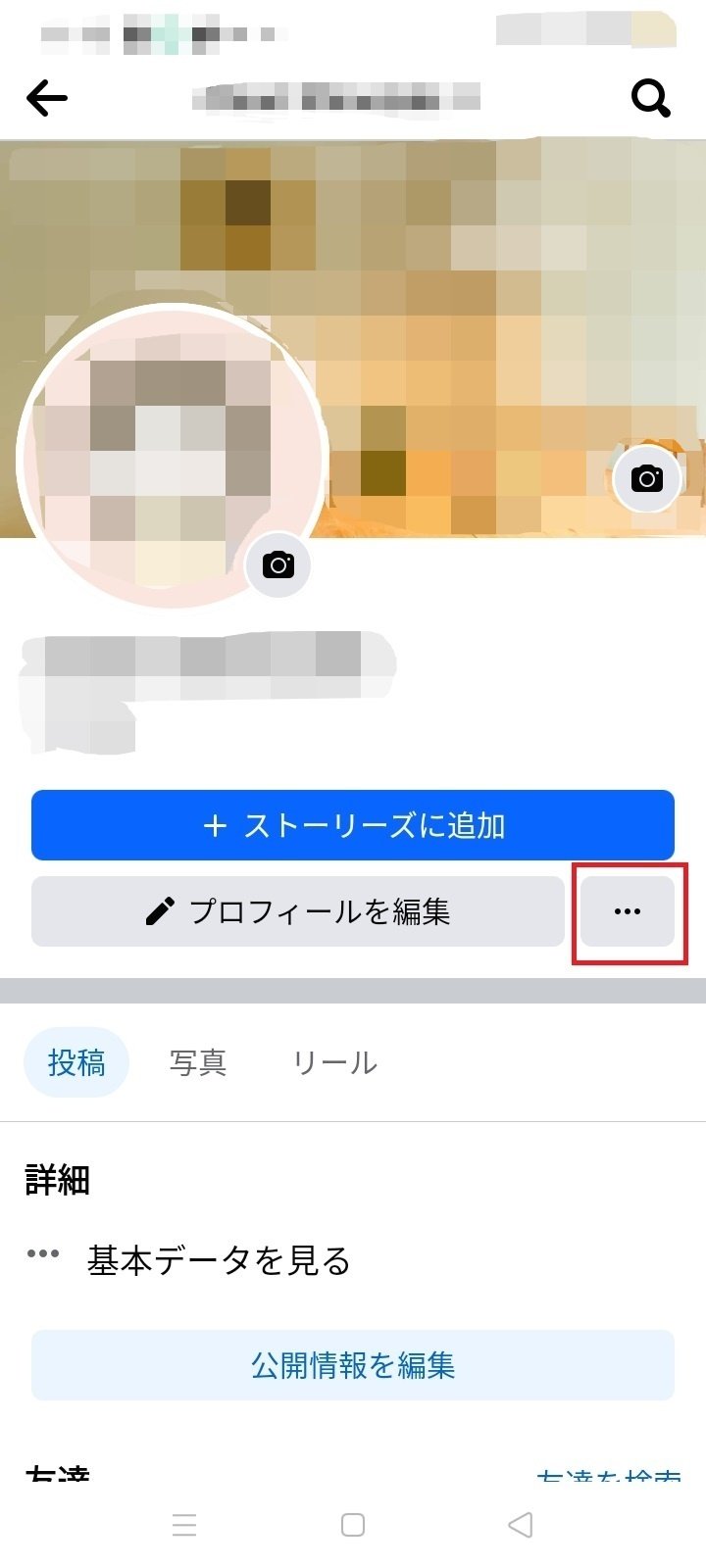
3.「プロフィールをシェア」あるいは「プロフィールリンク」をタップ
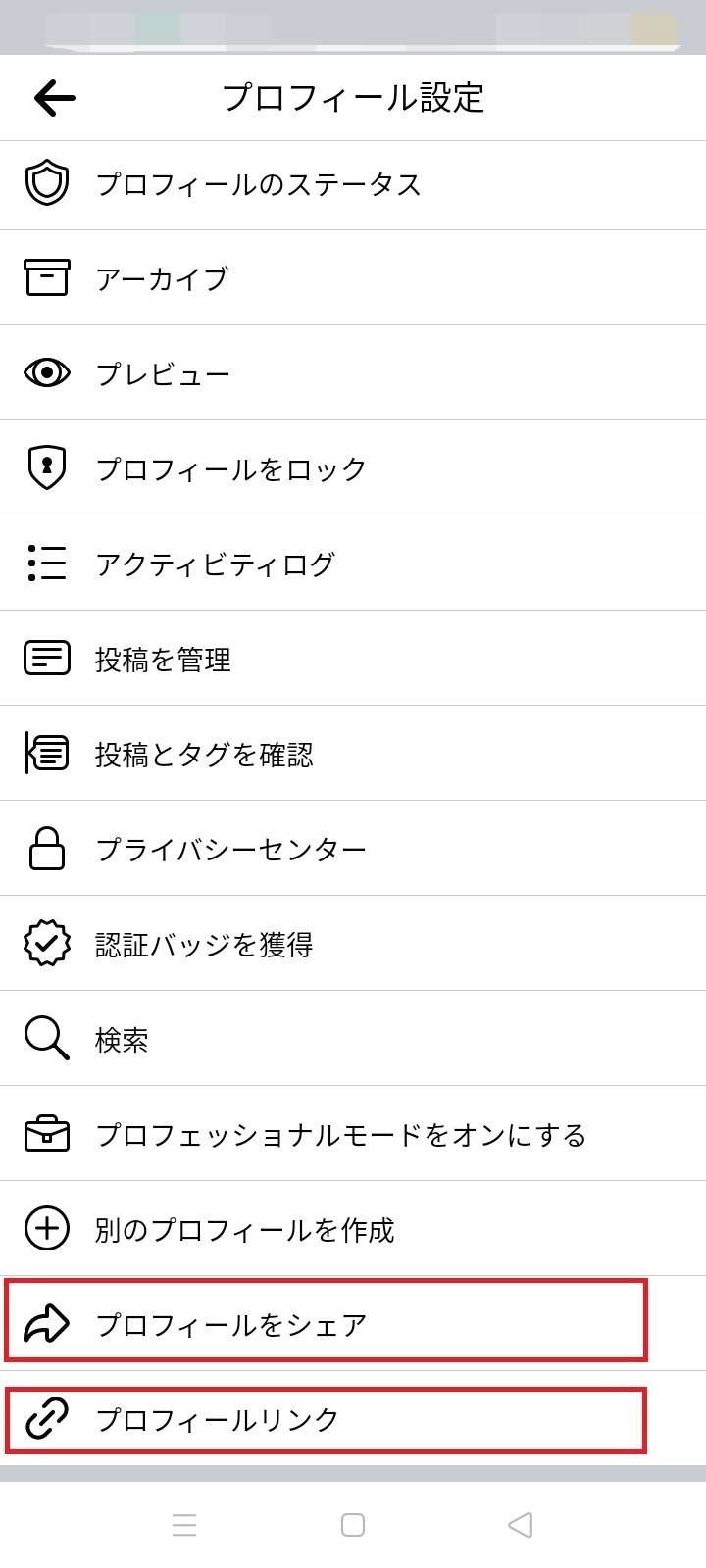
「プロフィールをシェア」をタップすると下の画像のように「Messengerで送信」と「シェア先」が出てきます。
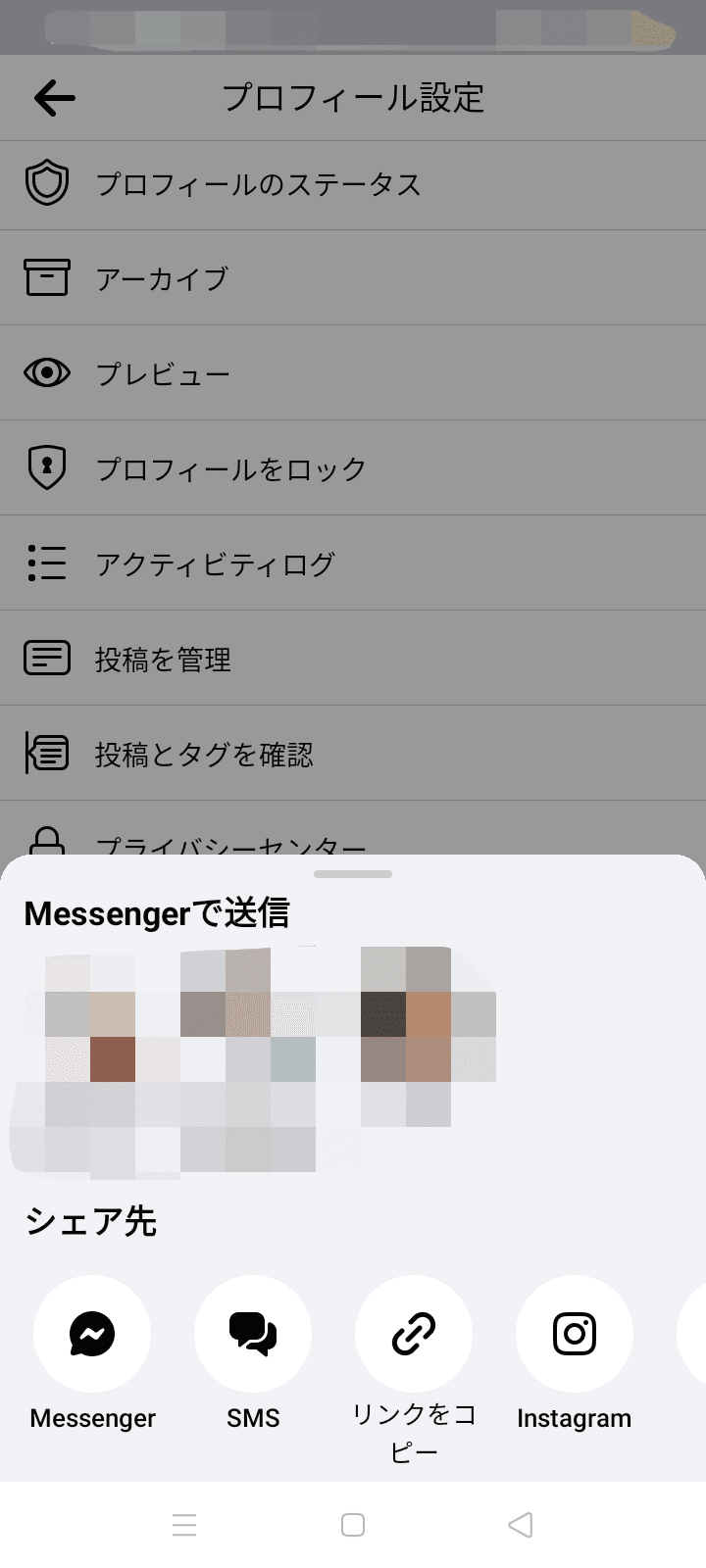
共有する方法を選んで、送信先を選択して送信すれば相手にURLが届きます。
一方、「プロフィールリンク」をタップするとリンクがコピーされるので、メールなどに貼り付けて相手に送信することもできます。
パソコンで自分のFacebookのURLを調べる方法
1.自分のプロフィールアイコンをクリック
ブラウザを開き、Facebookにログインしてプロフィールアイコンをクリックすると、自分のプロフィールページへ進みます。
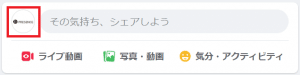
2.ブラウザのアドレスバーのURLをチェック
プロフィールページのブラウザのアドレスバーに表示されているURLが自分のURLです。
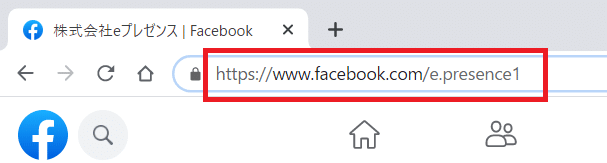
URLをメールなどに貼り付けて送信すれば、自分のFacebookアカウントを友達にシェアできます。
FacebookのURLを変更する方法
続いて、FacebookのURLの変更方法を紹介します。
自分が覚えやすいURLにしておくと相手に伝えやすいので、ぜひ変更してみてください。
1.自分のプロフィールアイコンをクリック
ブラウザを開き、Facebookにログインしてプロフィールアイコンをクリックします。
2.設定画面を開く
「設定とプライバシー」をクリックします。
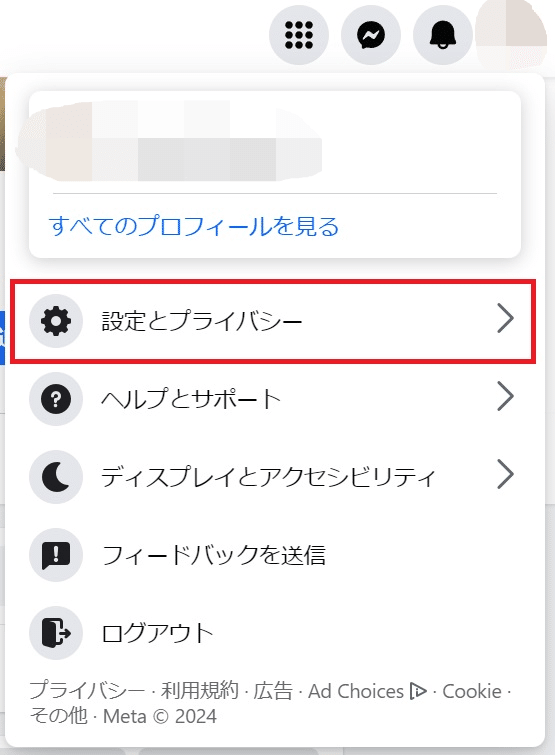
「設定」をクリックして、設定画面を開きます。
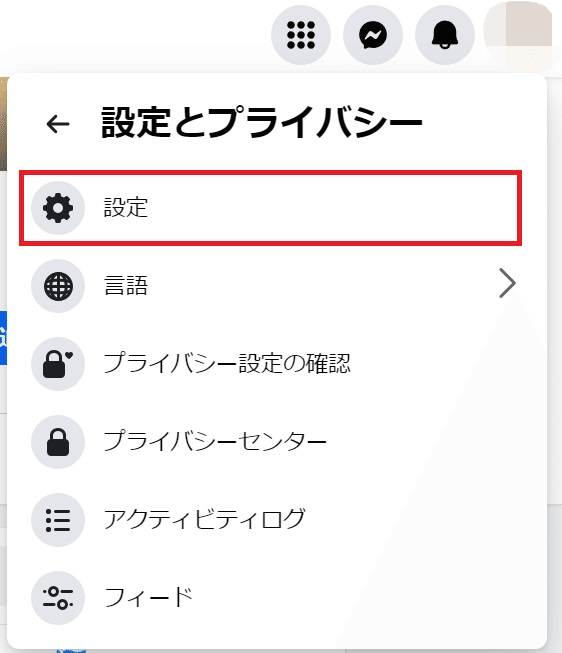
3.「アカウントセンター」のアイコンをクリック
画面の左側にある「アカウントセンター」をクリックします。
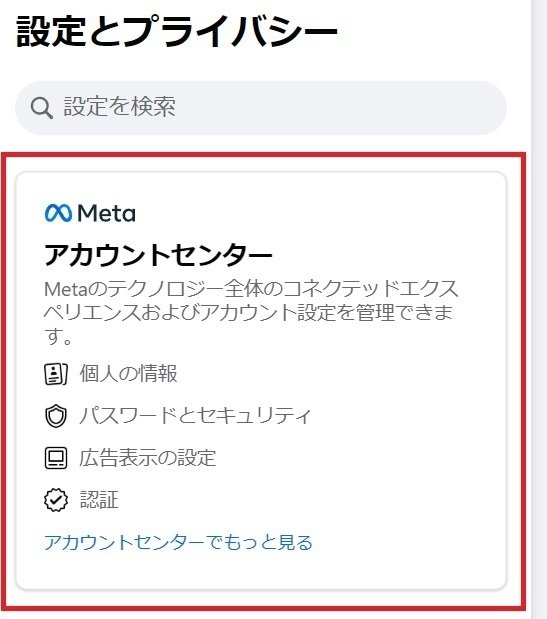
4.URLを変更したいアカウントをクリック
URLを変更したい自分のFacebookアカウントをクリックします。
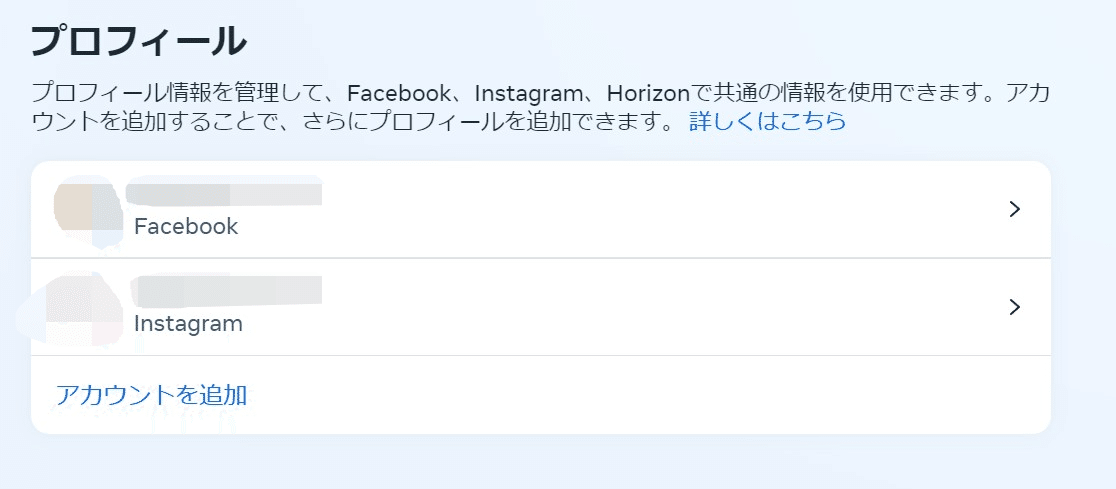
5.好きなユーザーネームを入力して変更
「ユーザーネーム」をクリックします。
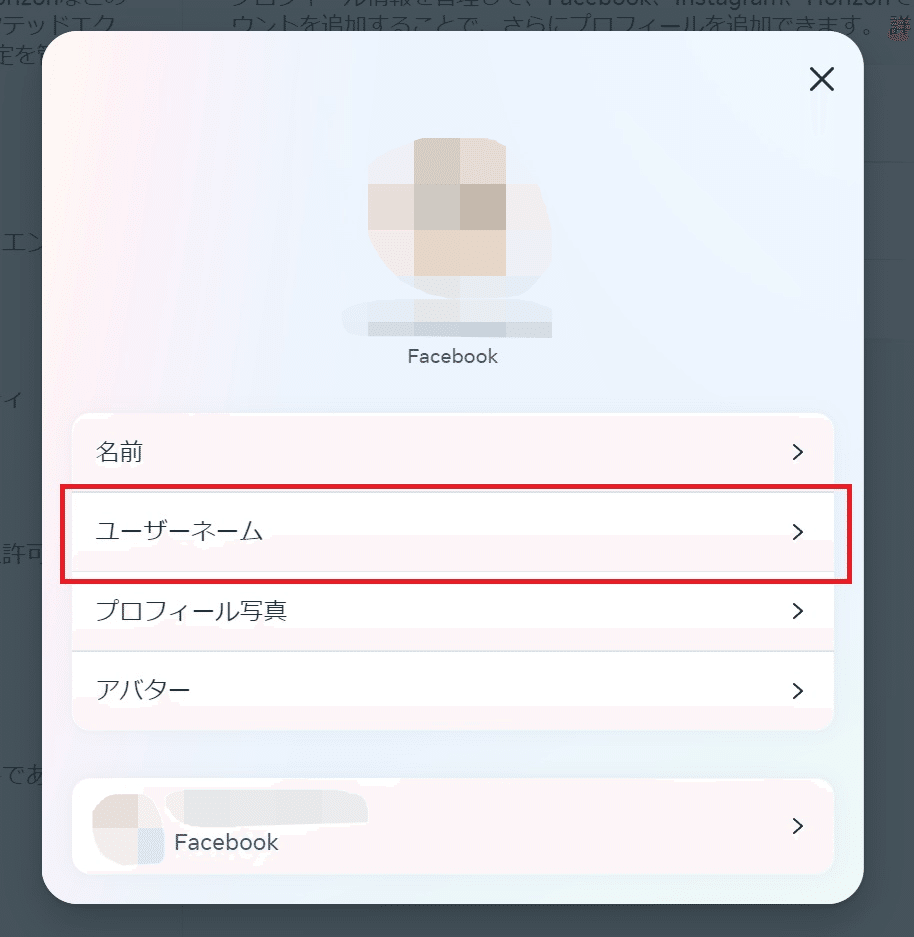
「ユーザーネーム」の欄に変更したいURLを入力します。
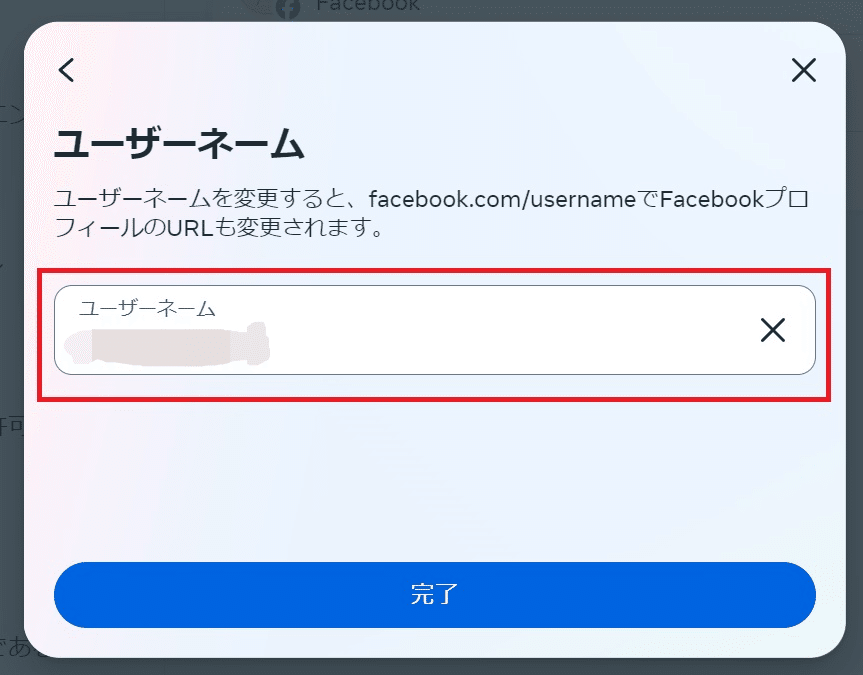
「ユーザーネーム」の欄の右側に緑のチェックマークが表示されたら、「完了」をクリックするとURLが変更されます。
※ユーザーネームがすでに使われているか、不適切な文字を含んでいる場合はエラーが表示されます。
これで、FacebookのURLが変更されました。ブラウザのアドレスバーを確認してみてください!
ユーザーネームは他の人と重複することはありません。
自分のFacebookを友達に教えたい時に、URLの共有だけでなく、ユーザーネームでの検索も便利ですね!
今後も完全テレワーク会社の時短テクを紹介していきますので、応援してください!!
本記事は弊社の技術ブログをリライトしてお届けしています。
デジタルワーク体験講座『EプレDOORS』が5月に開講します!

完全テレワークで培った弊社のデジタル時短テクの習得をはじめ、Googleさんの無料ツール活用を通して、中小企業の多様なDX化のロールモデル創出に貢献する講座です。
全国どこからでもご参加いただくことが可能です。無料のキックオフ講座にご参加ください!
パソコンの「困った!」時間を減らしたい方は、ぜひInstagramもチェックしてください!
この記事が気に入ったらサポートをしてみませんか?
